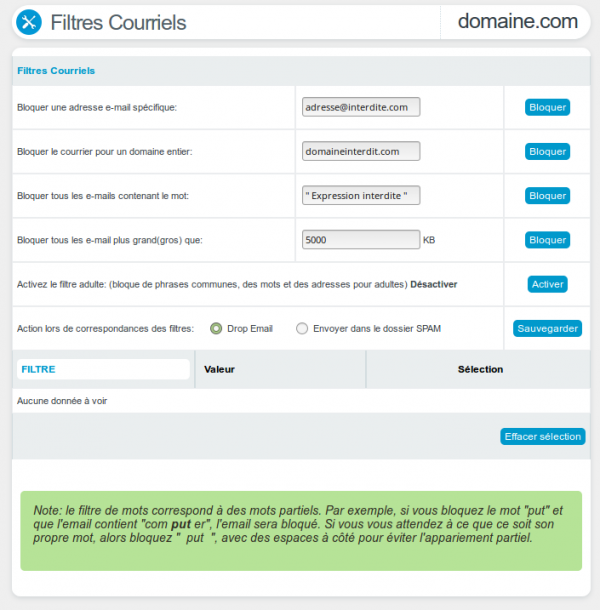Outils pour utilisateurs
Ceci est une ancienne révision du document !
Table des matières
Gestion des comptes courriel
 Dès que vous avez un nom de domaine hébergé chez Kajoom.Ca, vous avez aussi la possibilité de créer et d'utiliser des adresses courriel reliées à votre domaine. Ces options sont disponibles dans le panneau DirectAdmin.
Dès que vous avez un nom de domaine hébergé chez Kajoom.Ca, vous avez aussi la possibilité de créer et d'utiliser des adresses courriel reliées à votre domaine. Ces options sont disponibles dans le panneau DirectAdmin.
Ajouter ou modifier une adresse courriel
Pour ajouter, modifier ou supprimer un compte courriel, rendez-vous dans le panneau de contrôle DirectAdmin. Voir la page Hébergement Web pour connaître la marche à suivre pour accéder à DirectAdmin.
Changer un mot de passe courriel
Pour modifier votre courriel, vous avez plusieurs façon de procéder :
- Lien rapide Méthode la plus rapide ici
- Via le Webmail : RoundCube
- Via le Kajoom Cloud (nouveau!)
- Dans le panneau de contrôle DirectAdmin.
Si jamais une erreur survient lors de l'enregistrement de votre nouveau mot de passe, assurez-vous que celui-ci respecte les normes minimales pour les mots de passe forts (majuscule, minuscule, chiffre, etc.)
Attention, si votre compte courriel est hébergé sur un autre de nos serveurs, il vous faudra modifier le petit nom du serveur dans l'adresse. Par exemple, dans srv1.kajoom.net, remplacer srv1 par srv2. Demandez à votre administrateur en cas de doute.
Voir la page Hébergement Web pour connaître la marche à suivre pour accéder à DirectAdmin.
Ajouter des règles de filtres courriels
Si vous souhaitez ajouter des filtres courriel, afin par exemple de bloquer certains mots-clés ou certaines adresses courriel, vous pouvez ajouter dans votre compte sur DirectAdmin.
Recherchez l'icône Filtres SPAM de votre domaine dans le panneau DirectAdmin. 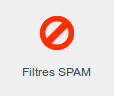
Puis ajoutez des règles de filtres à votre guise.
Voir la page Hébergement Web pour connaître la marche à suivre pour accéder à DirectAdmin.
Procédure pour reporter un courriel SPAM / Abus
Selon la solution anti-spam utilisée, la méthode pourrait varier.
Une bonne façon de reporter un spam à votre administrateur système est généralement de lui transférer le courriel spam en question “en tant que pièce-jointe”, au format .eml ou .msg.
Pour ce faire : clic-droit sur le message, enregistrer sous, choisir le format .eml ou .msg, puis ajouter cette pièce-jointe à votre courriel.
Selon le logiciel, il se peut que vous puissiez faire directement cette opération.
Par exemple, dans Thunderbird : Clic-droit sur le message, Transférer au format → Pièce-jointe.
Pour les comptes courriels hébergés par Kajoom.Ca, faites suivre à abuse@kajoom.ca en mentionnant SPAM dans l'entête du courriel.
Procédure d'apprentissage des spams pour SpamAssassin
Pour aider le filtre à apprendre, il est possible de suivre cette procédure :
- Il faut utiliser deux dossiers bien définis dans votre messagerie afin de classer minutieusement les courriels reçus :
- Dossier SPAM : utiliser le dossier “spam”;
- Dossier Propre : utiliser le dossier “Courriel entrant”, ou créez-en un avec le nom “PROPRE”.
- Vérifier minutieusement, à la main, que TOUS les courriels dans le dossier “spam” sont bien des spams indésirables, et que TOUS les courriels dans le dossier “Propre” soient bel et bien des courriels légitimes.
- Lorsque vous êtes prêts à procéder à l'apprentissage, envoyez-nous un courriel avec la mention “Learn SPAM” et en spécifiant lesquels sont les dossiers spam et propre.
Notre technicien procédera à l'activation du processus d'apprentissage de SpamAssassin sur votre compte.
Important : il n'est pas garanti que cette méthode fonctionne bien. Pour que la démarche soit couronnée de succès, il doit y avoir un grand nombre de courriels dans chacun de vos dossiers “spam” et “propre”, et ceux-ci doivent absolument avoir été validés avec soin, pour éviter les erreurs.
Articles intéressants pour en savoir plus sur le sujet (anglais) :